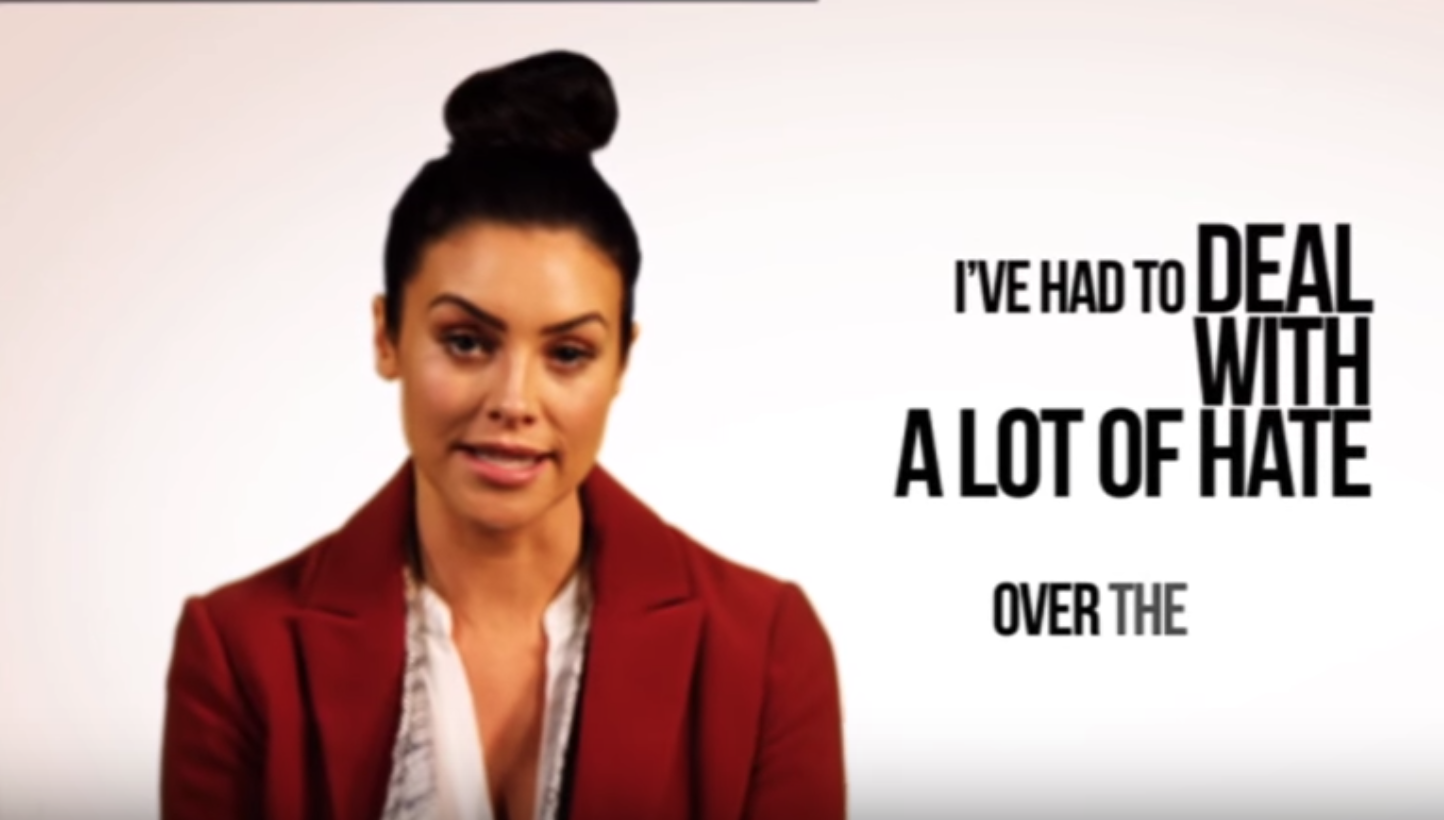Microsofts Office-produktsuite leveres med en Click-to-Run-funktion, der har til formål at gøre det lettere at starte og arbejde med software i opstillingen. Mange brugere har dog klager og bekymringer, når det kommer til denne teknologi, da den har en tendens til at bruge masser af ressourcer og sænke din enhed.

hvordan man løser ugyldige ip-konfigurationsvinduer 10
For mange Windows-brugere er det ikke ligefrem klart, hvordan man deaktiverer Office Click-to-Run-funktionen. Især for begyndere er det svært at komme på tværs af den korrekte metode til helt at slippe af med den ressourceintensive proces.
I denne artikel kan du finde flere måder til fuldt ud at deaktivere eller afinstallere Click-to-Run-funktionen i Microsoft Office.
Hvad er Microsoft Office Click-to-Run?
Microsoft Office Click-to-Run-tjenesten er en løsning, der gør installation og lancering af Office-produkter hurtigere. Dette reducerer den tid, det tager at installere produkter, selvom du installerer flere forekomster af Office på den samme computer.
Med denne streaming- og virtualiseringsteknologi kan du bruge Office-programmer, selv før de er færdige med at installere på din enhed. Dette gør det ikke kun mere øjeblikkeligt at oprette nye projekter, men giver dig mulighed for hurtigt at åbne eksisterende dokumenter uden at skulle vente på, at den kedelige installation er færdig.
Når du arbejder med Click-to-Run, kan du åbne og bruge Office-produkter med det samme, da download- og installationsprocessen fortsætter i baggrunden. Hvis du forsøger at bruge en funktion, der endnu ikke er downloadet eller installeret, springer Click-to-Run straks til denne funktion og afslutter downloadingen, så du kan bruge den.
hvordan man kan slippe af med bytefence anti-malware
Har du problemer med Microsoft Office Klik for at køre ? Bare rolig, vi har alle de løsninger, der kan hjælpe dig, uanset hvad der forårsagede en fejl i tjenesten.
Bemærk : Du bliver muligvis bedt om at have adgang til en administratorkonto for at udføre alle de trin, der er beskrevet nedenfor. Hvis den konto, du bruger i øjeblikket, ikke har administrative tilladelser, skal du sørge for at ændre dette i dine indstillinger.
Metode 1: Forsøg på at reparere Office Click-to-Run

Der er en mulighed for, at dit Office Click-to-Run producerer problemer på grund af korruption. Dette kan medføre, at tjenesten bruger mere ressourcer, end den er beregnet til, eller ikke fungerer korrekt, når den er i brug. Du kan forsøge at løse dette ved at reparere Click-to-Run selv.
- Tryk på Windows + R på tastaturet. Dette vil bringe Run-værktøjet op.
- Indtaste styring og klik på Okay for at starte det klassiske kontrolpanel. Denne grænseflade må ikke forveksles med indstillingerne i Windows 10, som er et helt andet panel.
- Skift om nødvendigt visningstilstand til Store ikoner . Dette frakobler alle indstillinger til en side, hvilket giver dig nem adgang til dem.
- Klik på Programmer og funktioner .
- Vælg den Office-pakke, du ejer (Microsoft Office Home and Business, Microsoft Office Home and Student osv.), Og klik på Fjern / skift knap.
- Vælg hvilke indstillinger du vil beholde, og klik derefter på Reparation .
- Kontroller, om dine problemer med Click-to-Run stadig er til stede.
Metode 2: Download en Office-version uden Click-to-Run
Hvis du vil slippe af med Click-to-Run i Office helt, kan du blot afinstallere din nuværende Office-suite og downloade en version, der ikke indeholder denne funktion. Du kan bare gøre dette ved at følge nedenstående trin.
hvordan man ændrer lysstyrke på Windows 10
- Naviger til det websted, du købte Microsoft Office fra. Den officielle products.office.com Hjemmesiden er normalt det sted, du kan finde dine downloads.
- Klik på din konto og find den Office-pakke, du har købt.
- Klik på avancerede downloadindstillinger, og vælg en version, der ikke kræver, at du bruger Spørgsmål: køre. Dette er Office-versionen uden Click-to-Run.
- Download og installer Office igen, og kontroller, om du stadig har problemer med Click-to-Run.
Metode 3: Sluk for Office Click-to-Run-tjenesten

For at fortsætte med at bruge din nuværende Microsoft Office-pakke uden Click-to-Run, kan du prøve at deaktivere funktionen fra Windows servicemanager. For at lære at gøre dette skal du blot følge vejledningen nedenfor.
- Tryk på Windows + R på tastaturet. Dette vil bringe Run-værktøjet op.
- Indtaste services.msc og klik på Okay knap for at starte tjenester. Dette kan tage et øjeblik at indlæse fuldt ud.
- Rul ned, indtil du finder Microsoft Office ClickToRun-tjeneste service. Højreklik på den, og vælg Ejendomme mulighed.
- Bliv på generel fanen. Under Starttype , vælg handicappet mulighed. Dette forhindrer Click-to-Run-tjenesten i at køre, når du starter din computer.
- Klik på Okay og genstart din enhed. Kontroller, om du stadig har problemer med Click-to-Run efter genstart.
Metode 4: Afinstaller Office Click-to-Run med kontrolpanelet
Du kan fjerne Office Click-to-Run-tjenesten helt ved hjælp af det klassiske Kontrolpanel-program i alle versioner af Windows. Hvis du vil vide, hvordan du ser nedenfor, og følg de beskrevne trin.
- Tryk på Windows + R på tastaturet. Dette vil bringe Run-værktøjet op.
- Indtaste styring og klik på Okay for at starte det klassiske kontrolpanel. Denne grænseflade må ikke forveksles med indstillingerne i Windows 10, som er et helt andet panel.
- Skift om nødvendigt visningstilstand til Store ikoner . Dette frakobler alle indstillinger til en side, hvilket giver dig nem adgang til dem.
- Klik på Programmer og funktioner .
- Vælg Klik og kør fra Microsoft Office og klik på Fjern / skift knap.
- Vælg indstillingen til Afinstaller Klik for at køre.
- Når afinstallationen er afsluttet, skal du genstarte din enhed. Kontroller, om dine problemer i forbindelse med Click-to-Run-tjenesten er væk.
Metode 5: Brug Jobliste til at deaktivere Office Click-to-Run-processen

Hvis ingen af metoderne ovenfor hjalp, kan du stadig prøve at deaktivere Office Click-to-Run-tjenesten fra Jobliste. Dette er en tilgængelig og hurtig løsning, da det ikke kræver mere end et par museklik.
- Åbn Jobliste ved hjælp af en af disse metoder:
- Tryk på Ctrl , Alt og Af på tastaturet på samme tid og vælg Jobliste .
- Højreklik på et tomt rum i proceslinjen, og vælg Jobliste .
- Tryk på Windows + R på tastaturet, og skriv derefter taskmgr i indtastningsfeltet og klik på Okay knap.
- Hvis din Task Manager startes i kompakt tilstand, skal du klikke på Flere detaljer knappen nederst til venstre i vinduet.
- Rul ned, indtil du finder Klik for at køre proces og vælg den med musen.
- Højreklik på det valgte emne, og vælg Deaktiver mulighed.
- Luk task manager, og genstart computeren. Du skal kunne teste, om der stadig er problemer med Click-to-Run på din computer.
Vi håber, at denne vejledning hjalp dig med at slippe af med eventuelle problemer forårsaget af Microsoft Office's Click-to-Run-funktion. Du skal være i stand til at bruge dine produkter og din computer ved deres fulde kapacitet nu.
Hvis du i fremtiden bemærker, at dit system oplever lignende problemer, er du velkommen til at vende tilbage til vores artikel og anvende nogle andre rettelser. Hvis intet fungerer, anbefaler vi, at du henvender dig til Microsofts kundesupportteam eller leder efter en it-specialist med hensyn til din pc's helbred.